So fügen Sie Musik von YouTube zu PowerPoint hinzu [Beste Anleitung]
PowerPoint-Präsentationen sind eine großartige Möglichkeit, Informationen, Ideen und Nachrichten effektiv zu kommunizieren. Das Hinzufügen von Musik zu Ihren PowerPoint-Folien kann das Engagement steigern, Ihre PowerPoint-Präsentation aufwerten, den Ton angeben und das Gesamterlebnis Ihres Publikums verbessern und Ihre Präsentation ansprechender machen. Wie füge ich Musik von YouTube zu PowerPoint hinzu? In dieser Anleitung erfahren Sie Schritt für Schritt, wie Sie Musik von YouTube zu PowerPoint-Folien hinzufügen.
Artikelinhalt Teil 1. Kann ich Musik von YouTube zu PowerPoint hinzufügen?Teil 2. So laden Sie Musik von YouTube herunter, um sie zu PowerPoint hinzuzufügen [Empfohlen]Teil 3. So fügen Sie Musik von YouTube zu PowerPoint hinzuTeil 4. Fazit
Teil 1. Kann ich Musik von YouTube zu PowerPoint hinzufügen?
Bevor wir untersuchen, wie Sie Musik von YouTube zu PowerPoint hinzufügen können, wollen wir zunächst verstehen, ob es möglich ist, Musik direkt von YouTube zu Ihrem PowerPoint hinzuzufügen. Kann ich Musik direkt von YouTube zu PowerPoint hinzufügen? Nein, Sie können einer PowerPoint-Präsentation keine Musik direkt von YouTube hinzufügen. PowerPoint verfügt nicht über eine integrierte Funktion, mit der Sie Musik direkt von YouTube einbetten oder streamen können.
Sie können PowerPoint jedoch indirekt über YouTube mit Musik ergänzen. Der erste Schritt besteht darin, die Musikdatei von YouTube herunterzuladen und sie dann als Audiodatei in die Präsentation einzufügen. Dazu müssen Sie ein Tool oder eine Website eines Drittanbieters verwenden, um Musik von YouTube herunterzuladen und die heruntergeladenen Audiodateien dann zu Ihren PowerPoint-Folien hinzuzufügen.
Teil 2. So laden Sie Musik von YouTube herunter, um sie zu PowerPoint hinzuzufügen [Empfohlen]
Wie füge ich Musik von YouTube zu PowerPoint hinzu? Wie bereits erwähnt, können wir keine Musik direkt von YouTube zu Ihrem PowerPoint hinzufügen. Bevor Sie Musik von YouTube zu PowerPoint hinzufügen können, müssen Sie die Musikdatei auf Ihren Computer herunterladen.
Wie lade ich Musik von YouTube auf Ihren Computer herunter? Wenn Sie online nach kostenlosen Tools zum Herunterladen von YouTube-Musik suchen, stehen Ihnen viele Optionen zur Auswahl. Es sollte jedoch beachtet werden, dass einige kostenlose Online-Tools zwar kostengünstig und einfach sind, Sie jedoch durch böswillige Werbung geschädigt werden können, wenn Sie Ihren Computer versehentlich bedienen. Wir empfehlen Ihnen daher, zum Herunterladen von Musik einen professionellen YouTube-Musik-Downloader zu verwenden.
Nachdem wir verschiedene YouTube-Musik-Downloader ausprobiert hatten, fanden wir das heraus TuneFun YouTube Music Converter zeichnet sich durch Effizienz und Zuverlässigkeit aus. TunesFun YouTube Music Converter ist ein professioneller und nützlicher Konverter und Downloader für YouTube-Musik in MP3, der YouTube-Musik in gängige Formate wie MP3 usw. konvertieren und dann Musik direkt von YouTube auf Ihren Computer herunterladen und speichern kann.

Damit können Sie YouTube-Songs, Playlists und Alben herunterladen und in die Formate MP3/M4A/WAV/FLAC konvertieren. TunesFun Der YouTube Music Converter legt Wert auf Effizienz. Mit der 10-fachen Geschwindigkeit können Sie Dutzende Songs in wenigen Minuten abrufen und so Ihre Wartezeiten verkürzen.
Am wichtigsten ist, dass Sie nach der Konvertierung 100 % verlustfreie YouTube-Musik erhalten, die mit den Original-Audiodateien identisch ist. Die Benutzeroberfläche dieser Software ist sehr benutzerfreundlich und gilt für Windows- und Mac-Systeme. Auch wenn Sie ein neuer Benutzer sind, müssen Sie sich keine Sorgen machen, dass Sie nicht wissen, wie man es benutzt.
Versuchen Sie es kostenlos Versuchen Sie es kostenlos
So laden Sie Musik von YouTube auf Ihren Computer herunter TunesFun YouTube-Musikkonverter? Befolgen Sie die folgenden Schritte, um YouTube-Musik Schritt für Schritt herunterzuladen:
Schritt 1. Installieren TunesFun Laden Sie YouTube Music Converter auf Ihren Computer herunter
Öffnen Sie den Microsoft Store auf Ihrem Windows-PC. TunesFun Öffnen Sie YouTube Music Converter auf Ihrem Computer und melden Sie sich dann bei Ihrem YouTube Music-Konto an.

Schritt 2. Wählen Sie Dateien und Ausgabeformat aus
Wählen Sie die YouTube-Songs aus, die Sie herunterladen möchten, wählen Sie dann das gewünschte Ausgabeformat und legen Sie einen Ausgabeordner zum Speichern dieser Songs fest.

Schritt 3. Konvertieren Sie YouTube-Musik in MP3
Klicken Sie auf die Schaltfläche „Konvertieren“, um YouTube Music in MP3 zu konvertieren.
Da nun alles in Ordnung ist und läuft, müssen Sie nur noch ein paar Minuten warten, bis der Konvertierungsvorgang abgeschlossen ist. Sobald die Konvertierung abgeschlossen ist, können Sie die heruntergeladenen Songs auf Ihrem Computer speichern, indem Sie einfach auf den Abschnitt „Fertig Objekte", dann "Ausgabedatei anzeigen". Sie können die Songs jederzeit und überall auf Ihrem Computer genießen. Nachdem Sie Musik von YouTube heruntergeladen haben, erfahren Sie, wie Sie Musik von YouTube zu PowerPoint hinzufügen.
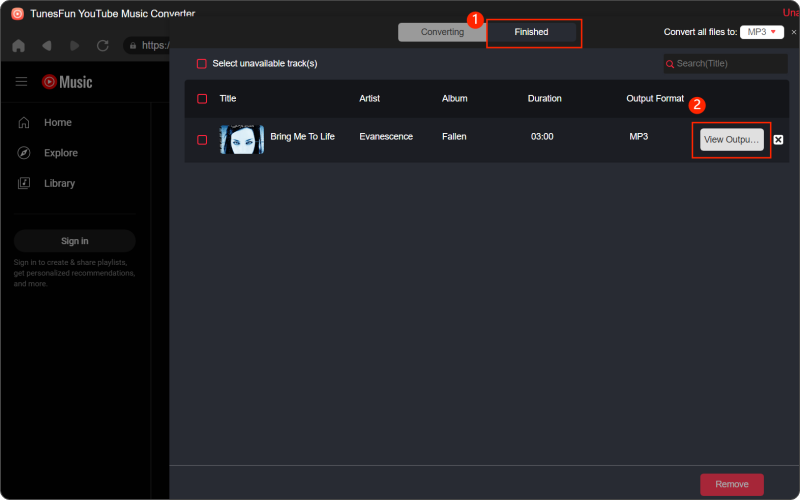
Teil 3. So fügen Sie Musik von YouTube zu PowerPoint hinzu
Befolgen Sie die oben genannten Schritte. Sie haben Musik von YouTube auf Ihren Computer heruntergeladen. Wie füge ich anschließend Musik von YouTube zu PowerPoint hinzu? Befolgen Sie diese detaillierte Anleitung, um von YouTube heruntergeladene Musik nahtlos in Ihre PowerPoint-Folien zu integrieren:
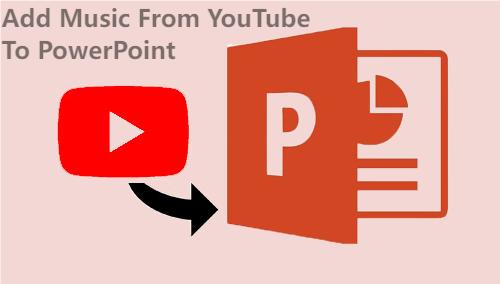
Schritt 1: Bereiten Sie Ihre PowerPoint-Präsentation vor
- Öffnen Sie PowerPoint: Starten Sie PowerPoint und öffnen Sie die Präsentation, in der Sie die Musik hinzufügen möchten.
- Eine neue Folie einfügen: Navigieren Sie zu der Folie, zu der Sie die Musik hinzufügen möchten, oder fügen Sie eine neue Folie ein, zu der die Musik abgespielt werden soll.
Schritt 3: Fügen Sie die YouTube-Musikdatei in PowerPoint ein
- Audio einfügen: Klicken Sie auf das „Insert"-Registerkarte im PowerPoint-Menüband.
- Audio auswählen: Wählen Sie „Audio" und dann "Audio auf meinem PC" aus dem Dropdown-Menü.
- Wählen Sie die Musikdatei aus: Navigieren Sie zu dem Speicherort auf Ihrem Computer, an dem die heruntergeladene Musikdatei gespeichert ist. Wählen Sie die MP3-Datei aus und klicken Sie auf „Insert."
Schritt 4: Passen Sie die Audioeinstellungen an
- Wiedergabeoptionen festlegen: Sobald die Musik in Ihre Folie eingefügt ist, können Sie deren Wiedergabeoptionen anpassen. Klicken Sie mit der rechten Maustaste auf das Audiosymbol und wählen Sie „Deine Zeit" aus dem Menü.
- Lautstärke anpassen: Sie können die Lautstärke der Musik anpassen, indem Sie den Lautstärkeregler nach oben oder unten ziehen.
- Wiedergabeoptionen festlegen: Wählen Sie, ob die Musik automatisch abgespielt werden soll, wenn die Folie angezeigt wird oder wenn Sie darauf klicken.
Schritt 5: Testen Sie die Musikwiedergabe
- Vorschau Ihrer Präsentation: Starten Sie die Diashow, indem Sie auf „Slideshow„Registerkarte im PowerPoint-Menüband und Auswahl von „Von Anfang an"Oder"Von der aktuellen Folie."
- Hören Sie sich die Musik an: Navigieren Sie zu der Folie mit der Musik und stellen Sie sicher, dass sie richtig abgespielt wird. Passen Sie die Lautstärke nach Bedarf an.
Schritt 6: Schließen Sie Ihre Präsentation ab
- Speichern Sie Ihre Präsentation: Wenn Sie mit der Musikwiedergabe zufrieden sind, speichern Sie Ihre PowerPoint-Präsentation, um die Änderungen beizubehalten.
- Proben Sie Ihre Präsentation: Üben Sie Ihre Präsentation, um einen reibungslosen Ablauf zu gewährleisten, und achten Sie dabei auf das Timing der Musik.
Wenn Sie diese Schritte befolgen, können Sie von YouTube heruntergeladene Musik nahtlos in Ihre PowerPoint-Präsentationen integrieren und die Gesamtwirkung Ihrer Diashows verbessern. Wenn Sie hier lesen, haben Sie die Schritte zum Hinzufügen von Musik zu PowerPoint von YouTube abgeschlossen.
Teil 4. Fazit
Wie füge ich Musik von YouTube zu PowerPoint hinzu? Es gibt zwei Schritte, um Musik von YouTube zu PowerPoint hinzuzufügen. Zuerst müssen Sie die Musik von YouTube auf Ihren Computer herunterladen und sie dann hinzufügen. Dieser Artikel empfiehlt einen professionellen und sicheren TunesFun YouTube-Musikkonverter um Ihnen beim Herunterladen von YouTube-Musik zu helfen. Ihre Musik behält nach dem Herunterladen weiterhin ihre ursprüngliche Klangqualität.
Versuchen Sie es kostenlos Versuchen Sie es kostenlos
Wenn Sie dieser Anleitung folgen, können Sie Musik nahtlos in Ihre Folien integrieren und unvergessliche Präsentationen erstellen. Experimentieren Sie mit verschiedenen Musikoptionen, um den perfekten Soundtrack für Ihre Inhalte zu finden.
Hinterlassen Sie uns eine Nachricht